Se você está cansado de sua campainha de telefone simples e quer mudar para as músicas que você ama, acho que você pode transformar sua música favorita em um toque para o seu iPhone 5. Existe uma maneira de criar toques com o Aiseesoft iPhone Ringtone Maker de sua música existente.
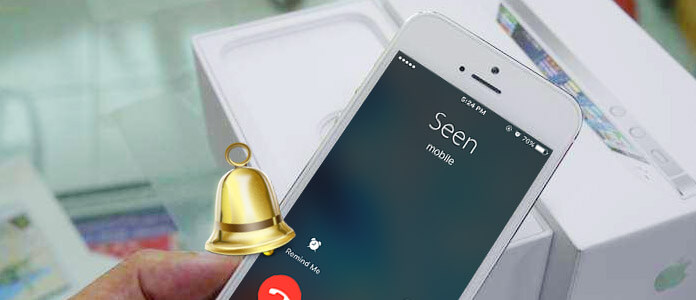
Depois de fazer isso, você estará fazendo o toque do iPhone a partir de áudios e vídeos para o iPhone 5 mais rápido do que você pode baixá-los. Não é, no entanto, o processo mais óbvio. Aqui está um guia prático para ajudá-lo.
Simplesmente siga as etapas descritas aqui para criar seus próprios tons diretamente do seu computador. Deixe-nos saber como você se saiu - e quais músicas você tocou - nos comentários abaixo.
Baixe e instale o Aiseesoft iPhone Ringtone Maker Em primeiro lugar.
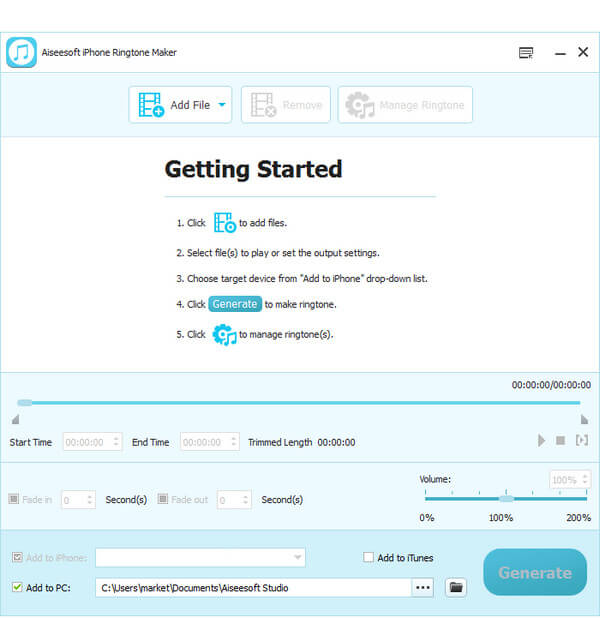
Passo 1 Arquivo de origem de entrada
Clique Adicionar Arquivo na parte superior para importar o arquivo que você deseja fazer toque dele.
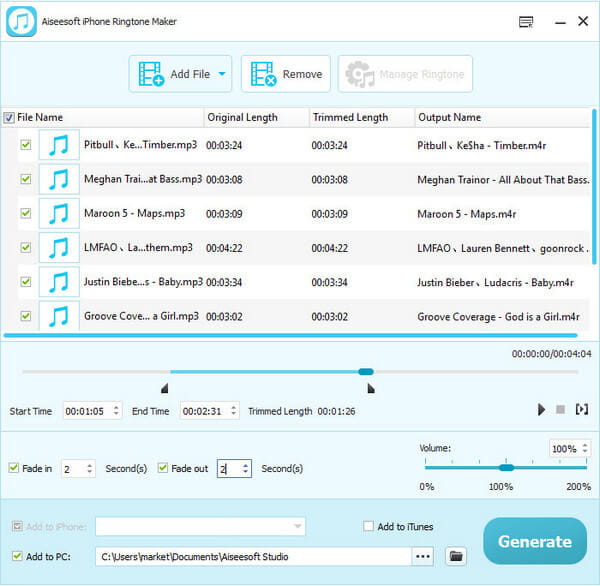
Passo 2 Definir segmento de vídeo/áudio
Reproduza e ouça a música para encontrar o segmento que deseja usar como toque. Em seguida, arraste e clique no controle deslizante de início e término para definir o segmento desejado ou digite o horário de início e término na caixa de texto correspondente diretamente para obter o segmento exato. Você também pode pré-ouvir o áudio convertido antes de gerar.
Passo 3 Gerar toque do iPhone
Clique Gerar botão na parte inferior para começar a fazer o toque do iPhone.
Passo 4 Se você deseja transferir os toques criados para o seu iPhone 4/5/6/7 diretamente, você precisa marcar "Adicionar ao iPhone" na etapa 2. Depois de fazer todas as configurações, você pode clicar em "Gerar" para começar a fazer e transfira os toques para o iPhone 4/5/6/7.
iPhone Ringtone Maker é a ferramenta profissional para ajudá-lo a criar toques de iPhone e fazer a transferência. Se você deseja apenas fazer ringotnes, mas não deseja fazer a transferência, pode pular para criar toques gratuitos para iPhone.
Caso você tenha algumas músicas favoritas em seu computador, aqui gostaríamos de recomendar outro produto útil, que faz com que você transfira rapidamente seus toques para o iPhone. Aqui, recomendamos sinceramente a ferramenta profissional de transferência de toques para iPhone, FoneTrans para ajudá-lo a transferir toques do iPhone. Primeiro, você pode baixá-lo gratuitamente e instalá-lo em seu computador.
Passo 1 Faça o download, instale e inicie o FoneTrans no seu computador.
Passo 2 Conecte seu iPhone ao computador através de um cabo USB e clique em Jornalistas > toque.

Passo 3 Clique Adicionar botão para escolher as músicas que deseja transferir para o iPhone como toques. Quando a mensagem a seguir for exibida, clique no botão Sim botão.
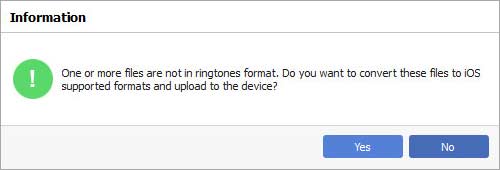
Passo 4 Em seguida, a música no seu computador foi convertida para o formato M4R e transferida diretamente para o seu iPhone.
Passo 5 Ligue o seu iPhone. Escolha "Configurações" > "Sons" > "Ringtone" para encontrar a música convertida lá. Escolha aquele que você deseja que seja o toque do iPhone, ouça-o, se estiver satisfeito, toque em Voltar e ele se tornará o toque do seu iPhone.
Com apenas alguns cliques, você pode usar este FoneTrans para transferir seus próprios toques para o iPhone. Além disso, você pode usá-lo para transferir outros dados do iOS, como fotos, vídeos, músicas, contatos e muito mais entre o computador e o dispositivo iOS.